گوگل میت چیست؟ گوگل میت یک ابزار اختصاصی از طرف گوگل برای برگزاری کنفرانسهای آنلاین است، در این مطلب آموزش کامل استفاده از گوگل میت را میخوانید.
هر چند، تا پیش از شیوع ویروس کرونا هم برنامههای برگزاری کنفرانس و جلسات اداری از راه دور، برای شرکتهای بزرگ و بینالمللی کاربردهای فراوانی داشت اما حالا این دست از برنامهها به بخش جدایی ناپذیری از شرکتهای بزرگ، کوچک و حتی خانوادهها تبدیل شده، ضمن این که برگزاری جلسات اداری، کنفرانس، مصاحبه، میتینگ و حتی دیدار خانوادگی به صورت آنلاین، دیگر به یک فرهنگ تبدیل شده و مطمئنا پس از گذر از دوران کرونا نیز برای کاهش هزینهها و رفت آمدهها، بسیاری از جلسات از راه دور برگزار میشود.
گوگل میت یکی از بهترین برنامهها برای برگزاری هر نوع جلسه رسمی و غیر رسمی از راه دور و به صورت آنلاین است. این برنامه همانطور که از نامش پیداست، توسط شرکت گوگل ساخته شده و امکانات بسیار زیادی را در اختیار برگزار کننده جلسه قرار میدهد. با گوگل میت میتوانید تا 100 نفر را به جلسه آنلاین خود دعوت کنید.
همچنین مدت زمان هر جلسه تا سقف 60 دقیقه تعیین شده و پس از آن باید ارتباطی مجدد برقرار کنید.
اگر به تعداد نفرات بیشتر در کنفرانس یا جلسه کاری خود نیاز دارید، میتوانید نسخههای پیشرفته گوگل میت را خریداری کنید که امکان اضافه کردن افراد تا 250 نفر را به شما میدهد و همچنین برای برگزاری یک برنامه به صورت زنده میتوانید تا 100 هزار بیننده داشته باشید.
گوگل میت یک برنامه سبک، با کیفیت و ایمن است، برای استفاده از این برنامه تنها لازم است در گوگل کروم وارد حساب خود شوید و از میان برنامههای گوگل، گوگل میت را انتخاب کنید، همچنین برای تلفن همراه نیز نسخه اندروید و iOS گوگل میت به صورت رایگان و با حجم کم قابل دانلود است.
یکی از مهمترین ویژگیهای گوگل میت رایگان بودن آن است اما این نکته که این برنامه در ایران فیلتر نشده و دسترسی کاربران ایرانی به آن محدود نیست نیز خود یکی از برترین مزیتهای گوگل میت برای ما محسوب میشود.
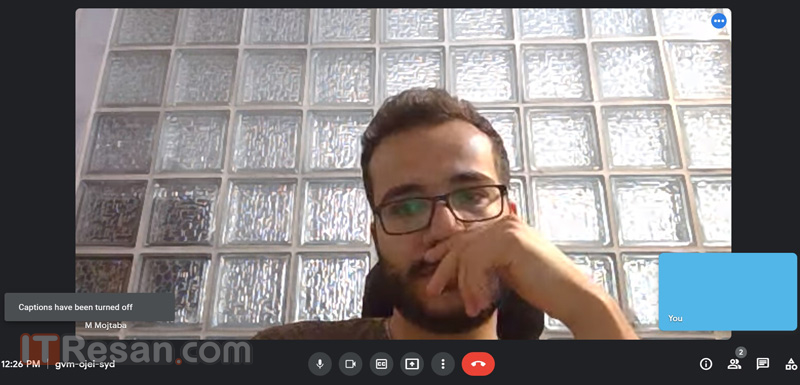
شکل ظاهری و امکانات گوگل میت به صورت رسمی و برای کارهای اداری و صنعتی آماده سازی شده اما شما میتوانید به جای استفاده از برنامههای مسدود شده مانند ایمو، برای گفتگو دو نفره یا چند نفره فامیلی نیز از گوگل میت استفاده کنید. البته برای این کار باید شخص مورد نظر در میان مخاطبین حساب گوگل شما حضور داشته باشد، به جز این ارسال لینک دعوت، راه حلی ساده برای برقراری ارتباط دوستانه دو یا چند نفره است.
دلیل ما برای توصیه به استفاده از گوگل میت چیست؟
در ادامه به برخی از امکانات و قابلیتهای گوگل میت اشاره خواهیم کرد:
- امنیت بالا
- دسترسی ساده و آسان
- رابط کاربری بهینه
- کیفیت بالای تصویر
- دسترسی آزاد در ایران
- برگزاری جلسات با حضور 100 نفر
- اتصال به حساب گوگل
- امکان برگزاری جلسه تا 60 دقیقه
- تغییر تصویر بکگراند
- امکان به اشتراک گذاشتن صفحه
- زیرنویس زنده
- برقراری تماس صوتی
- ضبط مکالمات
- مدیریت افراد حاضر در جلسه
- ارسال اعلان شروع کنفرانس
دانلود و دسترسی به گوگل میت
اگر کاربر ویندوز هستید و از گوگل کروم استفاده میکنید، با اتصال به حساب گوگل میتوانید به تمامی برنامههای گوگل مانند گوگل میت دسترسی داشته باشید، اگر به هر نحوی به این برنامه دسترسی ندارید، میتوانید از این لینک استفاده کنید.
اما اگر میخواهید از تلفن هوشمند خود به گوگل میت متصل شوید، در ادامه لینک دانلود نسخه اندروید و iOS گوگل میت در اختیار شما قرار داده شده است.
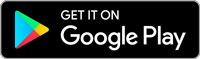
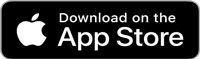 نحوه برگزاری یک جلسه در گوگل میت با رایانههای شخصی
نحوه برگزاری یک جلسه در گوگل میت با رایانههای شخصی
ابتدا از لینکی که چند سطر بالاتر در اختیارتان قرار دادیم، وارد صفحه گوگل میت شوید، برای استفاده از گوگل میت باید وارد حساب گوگل خود بشوید به این ترتیب در ابتدا ایمیل و رمز عبور خود را وارد کنید. سپس به صفحه اصلی گوگل میت میرسید، در این بخش دو مسیر پیش روی شماست، اگر به جلسهای دعوت شدهاید، لینک یا کد ورود آن جلسه را در قسمت Inter a code or link وارد کنید، به این ترتیب بدون دردسر وارد کنفرانس یا میتینگ میشوید.

اما اگر خودتان میخواهید یک جلسه برگزار کنید، باید ابتدا بر روی گزینه New meeting بر روی صفحه کلیک کنید. در این حالت سه گزینه برای شما به نمایش درمیآید.
- Create a meeting for later: با انتخاب این گزینه یک فضای جلسه مانند یک روم برای شما در نظر گرفته میشود، سپس کدی به شما داده میشود تا خود و افراد مورد نظرتان برای وارد شدن به جلسه از آن استفاده کنید. شما هر زمان که بخواهید میتوانید وارد جلسه شده و با هم ارتباط برقرار کنید.
- Start a instant meeting: در این حالت یک جلسه در همان لحظه ایجاد میشود و شما میتوانید از طریق کد یا اضافه کردن افراد از مخاطبین گوگل خود، آنها را به جلسه دعوت کنید.
- Schedule a Google Calender: در این حالت شما یک برنامه میتینگ در تقویم گوگل خود ثبت میکنید و آن را با دیگران به اشتراک میگذارید تا بقیه بدانند در چه زمانی باید در جلسه حاضر شوند.
نحوه برگزاری یک جلسه در گوگل میت
حال فرض کنید جلسه آغاز شده، پیش از هر چیز باید بگوییم هنگام ورود هر فرد به جلسه ابتدا از شما اجازه ورود کسب میشود، برابراین حتی افرادی که کد یا لینک دعوت دارند، نمیتوانند بدون اجازه شما وارد میتینگ بشوند، اگر یک بار به یک فرد اجازه ورود دادید، اگر آن فرد در طول همان جلسه خارج شود، بدون اجازه میتواند مجددا وارد جلسه شود.
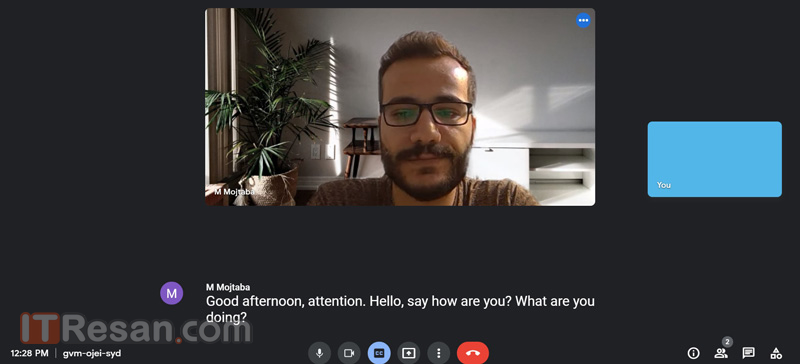
در صفحه اصلی گوگل میت چند گزینه اصلی در قسمت پایین صفحه قابل مشاهده هستند، علامت قرمز تماس به معنی قطع ارتباط است و علامت دوربین و میکروفون به معنای اتصال و عدم اتصال دوربین و میکرفون هستند. شما در نسخه وب گزینه Live Caption و Present Now را نیز در پایین صفحه مشاهده میکنید.
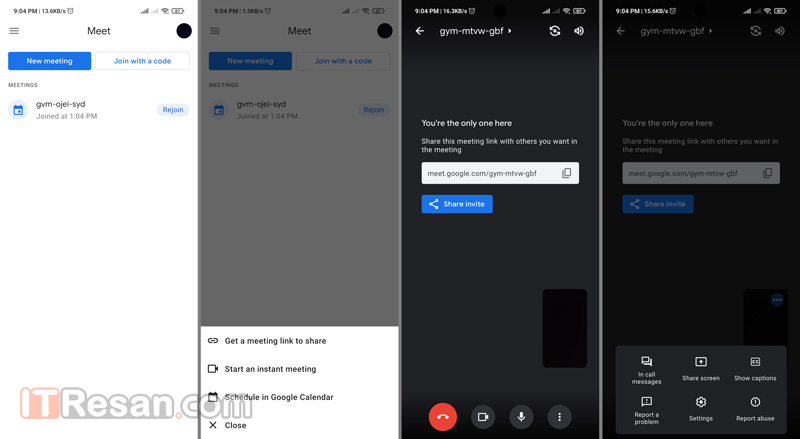
گزینه لایو کپشن یک زیرنویس زنده از تمامی صحبتهای شما را در پایین صفحه نشان میدهد، البته این گزینه تنها برای زبانهای انگلیسی، پرتغالی، آلمانی و اسپانیایی فعال است. Present Now هم برای به اشتراک گذاشتن تصویر صفحه کامپیوتر با دیگر افراد است. اگر میخواهید صفحه وب، یا یک نمودار در ورد و اکسل یا هر چیز دیگری را به افراد حاضر در جلسه نشان دهید، باید از این گزینه استفاده کنید.
گزینه Present Now در تلفن همراه تمامی صفحه گوشی شما را به افراد حاضر در جلسه نشان میدهد، برای قطع نمایش گوشی شما به افراد درون جلسه باید گزینه Stop Sharing را در خود برنامه یا در نوار اعلان خود بزنید.
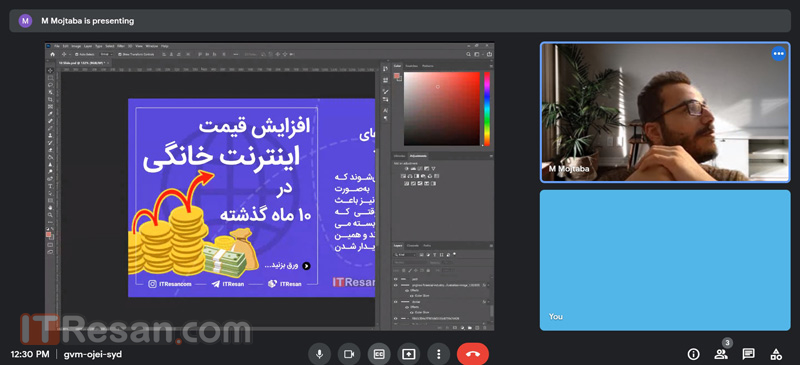
اما در نسخه وب، سه حالت برای نمایش صفحه به دیگران وجود دارد:
- Your entire screen: با انتخاب این گزینه کل صفحه کامپیوتر شما به همه نشان داده میشود.
- A window: در این حالت فقط یک پنجره مانند پنجره برنامه ورد یا فتوشاپ یا هر برنامه دیگری بریده شده و همان به حاضرین در جلسه نشان داده میشود.
- A tab: در این حالت تنها یک زبانه از مرورگر شما نشان داده میشود.
دیگر گزینههای کاربردی گوگل میت چیست؟
در اپلیکیشن موبایلی تنها میتوانید صدا و تصویر را متصل و قطع کنید، گزینه زیر نویس زنده و به اشتراک گذاشتن تصویر را فعال کنید یا به دیگران پیام بدهید. اما نسخه وب که برای رایانهها طراحی شده امکانات بیشتری دارد.
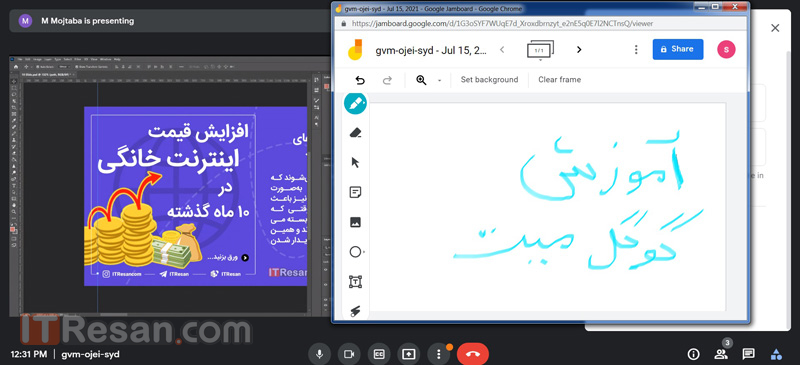
بر روی گزینه سه نقطه در پایین صفحه کلیک کنید تا منوی آن باز شود، کاربرد گزینههای این منو بدین شکل هستند:
- Whiteboard: این گزینه یک صفحه سفید برای یاداشت و نوت برداری به شما میدهد.
- Change layout: با این گزینه میتوانید نوع چینش صفحه را تغییر دهید.
- Full screen: برنامه گوگل میت تمام صفحه میشود.
- Change background: تصویر پس زمینه شما تغییر میکند، در این حالت مانند تصاویر پرتره شما در تصویر باقی میمانید و فضای پشت اتاق شما تغییر میکند.
- Caption: همان گزینه زیرنویس زنده است.
- Report a problrem: اگر با مشکلی مواجه شدید از این طریق به گوگل پیام دهید.
- Report abuse: اگر شخصی بدون اجازه به جلسه شما وارد شد، از این طریق گزارش دهید.
- Troubleshooting and help: با این گزینه علت قطع اتصال یا کیفیت پایین تصویر را بررسی و رفع نمایید.
- Settings: به منو تنظیمات وارد شوید. در منوی تنظیمات میتوانید میکروفون یا دوربین وبکم را تغییر دهید.
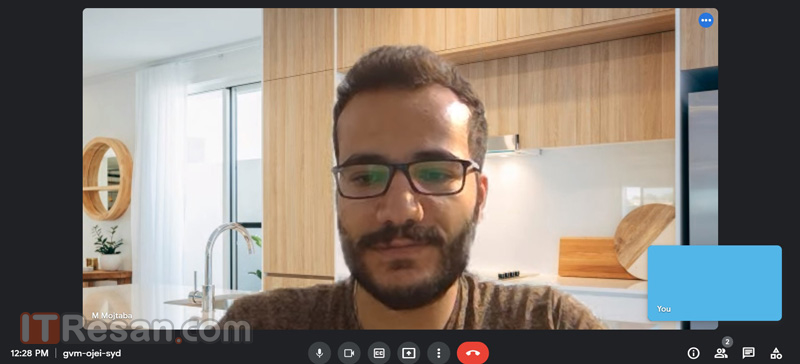
روش مدیریت افراد حاضر در کنفرانس گوگل میت
در پایین سمت چپ تصویر گزینهای به نام Show evryone وجود دارد که با آن میتوانید افراد داخل در جلسه را ببینید، از طریق پین کردن افراد به صفحه اصلی میتوانید مخاطبینی که میخواهید در صفحه اصلی به نمایش در بیایند را مشخص کنید. همچنین در صفحه مخاطبین برای هر مخاطب یک منوی سه نقطه وجود دارد که با زدن آن دو گزینه حذف از جلسه یا بیصدا کردن به نمایش در میآید، به این ترتیب اگر میخواهید افرادی را از جلسه حذف کنید یا صدای آنها را ببندید، باید از این گزینهها استفاده کنید.



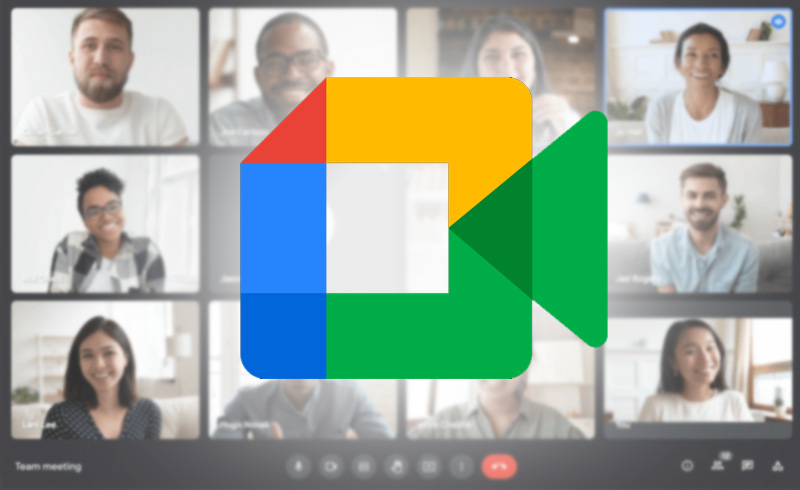


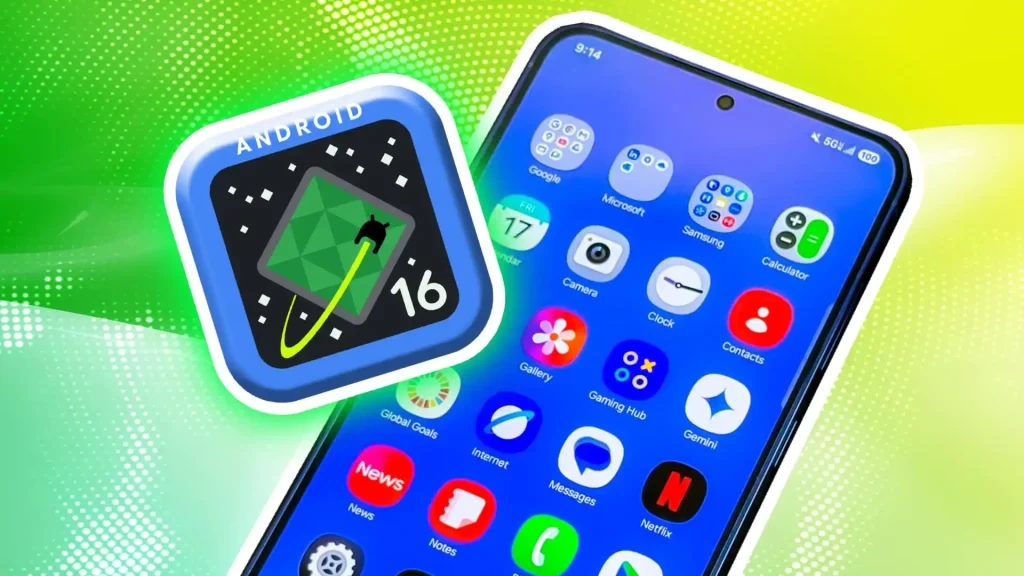
نهایت و حداکثر زمان که لینک گوگل میت منقضی میشود؟و دوام و اعتبار دارد چقدر است؟
سلام این کد از اخرین استفاده شما تا 365 روز فعاله و اگر در این مدت کسی از کد استفاده کنه، 65 روز دیگه به فعال بودن کد اضافه میشه، اما اگر تمام اعضای میتینگ از کد استفاده کنند و از میتینگ خارج بشوند، کد منقضی میشه
چه اپ خوبیه
استفاده از تلگرام راحت تره اگه فیلتر نبود